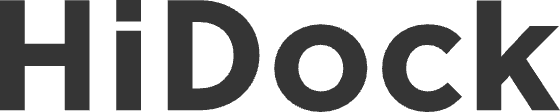1. HiDock H1のHDMIポートから画面が表示されない
まず、HDMIケーブルの接続がしっかりとされているかを確認してください。その後、コンピュータのディスプレイ設定で、解像度とリフレッシュレートを調整し、画面が表示される適切な設定を確認してください。
解決しない場合は、コンピュータとHiDock H1を再起動して再度ご確認ください。
2. 4K 60Hzデュアルスクリーンで表示できない
4K 60Hzデュアルスクリーンのサポートは、使用パソコンのグラフィックシステムに依存します。
Windowsコンピュータでは、Intel内蔵グラフィックスとそのドライバに依存します。DSC(Display Stream Compression)はこのための重要な技術です。Intelによると、DSCは第11世代Intel Coreプロセッサグラフィックス(Tiger Lakeとしても知られています)以降でサポートされています。
コンピュータがDSCをサポートしているかを確認し、IntelからグラフィックドライバをアップグレードしてDSCを有効にしてください。
3. HiNotesをChromeブラウザで開いたがHiDockに接続できない
まず、ケーブル接続を確認してください。デスクトップパソコン(Mac MiniやMac Studioを含む)にはUSB-Aケーブル、ノートパソコンにはUSB-Cケーブルでの接続を推奨します。
HiDockが正常に接続される下記方法で確認できます。
A. Windowsの場合、デバイスマネージャーから確認できます。
B. Macの場合、システムレポートから確認できます。
それでも接続できない場合は、Google Chromeの【プライバシーとセキュリティ→権限→その他の権限→USBデバイス】を確認してUSBアクセスを有効にしてください。
会社のパソコンなどを使用し、設定が制限されている場合は、IT管理者にサポートを依頼する必要があります。
4. USB-CケーブルでHiDockをノートパソコンに接続しても何も起こらない
接続前に以下のことを確認してください:
A. ノートパソコンのUSB-CポートがUSB 3.x、DP(ディスプレイポート)、およびPD(電力供給)をサポートしていることを確認してください。これらのポートのみがHiDock H1のすべての機能で動作します。
B. ノートパソコンの元の電源アダプタを取り外してください(HiDock H1は最大100Wを出力できます)
C. Lenovoのノートパソコンを使用している場合、BIOSとドライバのファームウェアを最新バージョンにアップグレードすることを推奨します。
5. HiDockはSDカードやUSBディスクに音声を録音できますか?
いいえ、HiDockは内部メモリに音声を録音します。録音ファイルの検索および管理は、HiNotes(hinotes.hidock.com)を使用してください。
6. 新しいHiDock H1をHiNotesアカウントに関連付ける方法
まず、hinotes.hidock.com にアクセスして登録してください。
次に、付属のUSB-C to Cケーブルを使用してHiDock H1をノートパソコンに接続します。デスクトップを使用している場合は、USB-A to Cケーブルを使用してください。
HiNotesアプリを開くと、自動的にデバイスが検出されます。「Add device」をクリックし、手順に従って関連付けを完了してください。
7. HiDockの録音ファイルを直接編集できますか?
いいえ、#5をご参照ください。
8. HiDockをデスクトップパソコンに接続できない
HiDock付属のUSB C to Aケーブルを使用してください。USB-Aプラグをパソコンの異なるUSB-Aポートに接続しご確認ください。
9. MacブラウザからHiDockに接続できない
Macでは、HiNotesにはChromeとMicrosoft Edgeを推奨します。SafariはHiNotesとHiDockをサポートしていません。
10. 対面会議を録音できますか?
はい、HiDockに近く座り、マイクをスピーカーに向けることをお勧めします。3mの距離で動作します。
11. サードパーティのマイクを使用できますか?
サードパーティのマイクをコンピュータにバイパスすることができます。録音したい場合は、HiDockのマイクで録音して文字起こしを行うこともできます。ただし、ヘッドセットを使用しないでください。ヘッドセットの音声は録音できません。
12. サードパーティのヘッドセットを使用できますか?
いいえ、HiDockはHiDock E1イヤホンのみで動作します。
13. E1イヤホンを着用しているときに音声がスピーカーから出るのはなぜですか?
E1イヤホンを着用しているときに音声がスピーカーから出ることがあります。
E1は特別な音響設計「オープンイヤーアコースティックス」を採用しています。これは新しい技術で、長時間の装着後に耳の痛みを防ぐことを目的としています(従来のイヤホン、例えばApple AirPodsではよく起こります)。
E1に慣れるには1〜2週間かかる場合があります。以下のヒントをお勧めします:
- 耳の奥に深く押し込まず、耳に掛けてご使用ください。
- スイッチは自動センサーです。E1を肌に近づけると、自動的に切り替わります。
- それでも音声の切り替えに問題がある場合は、サポートセンターへお問い合わせください。さらに詳しい解決策をご提供します。
14. HiNotesは何種類の言語の文字起こしをサポートしていますか?
以下の75言語に対応しています。
アルバニア語、アムハラ語、アラビア語、アルメニア語、アゼルバイジャン語、バシキール語、バスク語、ベラルーシ語、ベンガル語、ブルトン語、ブルガリア語、簡体字中国語、繁体字中国語、カタルーニャ語、クメール語(中央クメール語)、コルシカ語、クロアチア語、チェコ語、デンマーク語、オランダ語、英語、エスペラント語、エストニア語、英語(シンガポール)、フィンランド語、フランス語、ガリシア語、グルジア語(ジョージア語)、ドイツ語、ギリシャ語、グジャラート語、ハイチ語、ヘブライ語、ヒンディー語、ハンガリー語、アイスランド語、インドネシア語、イタリア語、日本語、ジャワ語、カンナダ語、カザフ語、キルギス語、韓国語、ラテン語、ラトビア語、リトアニア語、マケドニア語、マルタ語、マオリ語、マラーティー語、ネパール語、ノルウェー語(ブークモール)、パシュトー語、ペルシャ語、ポーランド語、ポルトガル語、パンジャーブ語、ルーマニア語、ロシア語、セルビア語、シンハラ語、スロバキア語、スロベニア語、スペイン語、スワヒリ語、スウェーデン語、タガログ語、タミル語、テルグ語、タイ語、トルコ語、ウクライナ語、ウルドゥー語、ベトナム語、ウェールズ語。
15.「制限を超えた」というエラーがHiNotesで発生するのはなぜですか?
HiDockプレミアムプラン注文時に使用したメールとは異なるメールを使用した可能性があります。support-japan@hidock.comまでお問い合わせください。